
In questo tutorial, ti mostreremo come installare PgAdmin 4 su Debian 10. Per chi non lo sapesse, PgAdmin è uno degli strumenti più popolari per la gestione del database PostgreSQL . Puoi avere un'interfaccia grafica per gestire tutto ciò che riguarda PostgreSQL. PgAdmin ti consente di gestire PostgreSQL 9.2 e versioni successive da un'interfaccia Web. Multipiattaforma che può essere eseguita su Linux, Mac e Windows. Inoltre, fornisce più modelli di distribuzione, puoi distribuiscilo come un'unica applicazione desktop o distribuiscilo come un'applicazione basata sul Web.
Questo articolo presuppone che tu abbia almeno una conoscenza di base di Linux, sappia come usare la shell e, soprattutto, che ospiti il tuo sito sul tuo VPS. L'installazione è abbastanza semplice e presuppone che tu sono in esecuzione nell'account root, in caso contrario potrebbe essere necessario aggiungere 'sudo ' ai comandi per ottenere i privilegi di root. Ti mostrerò passo passo l'installazione di PgAdmin su una Debian 10 (Buster).
Prerequisiti
- Un server che esegue uno dei seguenti sistemi operativi:Debian 10 (Buster).
- Si consiglia di utilizzare una nuova installazione del sistema operativo per prevenire potenziali problemi.
- Accesso SSH al server (o semplicemente apri Terminal se sei su un desktop).
- Un
non-root sudo usero accedere all'root user. Ti consigliamo di agire comenon-root sudo user, tuttavia, poiché puoi danneggiare il tuo sistema se non stai attento quando agisci come root.
Installa PgAdmin 4 su Debian 10 Buster
Passaggio 1. Prima di eseguire il tutorial di seguito, è importante assicurarsi che il sistema sia aggiornato eseguendo il seguente apt comandi nel terminale:
sudo apt update sudo apt install curl ca-certificates gnupg
Passaggio 2. Installazione di PgAdmin 4 su Debian 10.
Pgadmin4 non è disponibile nei repository predefiniti di Debian. dobbiamo aggiungere un repository PgAdmin esterno:
wget --quiet -O - https://www.postgresql.org/media/keys/ACCC4CF8.asc | sudo apt-key add -
Quindi, crea un file di repository chiamato /etc/apt/sources.list.d/pgdg.list :
nano /etc/apt/sources.list.d/pgdg.list
E aggiungi il seguente file:
deb http://apt.postgresql.org/pub/repos/apt/ buster-pgdg main
Ora aggiorna apt cache del repository del pacchetto e installarlo il seguente comando:
sudo apt update sudo apt install pgadmin4 pgadmin4-apache2
Ti verrà chiesto di impostare un indirizzo email per l'account utente iniziale dell'interfaccia web pgAdmin durante l'installazione del pacchetto. Questo indirizzo email sarà il nome dell'account. Fornisci l'email indirizzo e premere Invio.
Quindi ti verrà anche chiesto di impostare una password per l'account utente iniziale di pgadmin4. Fornisci una password complessa e quindi fai clic su Invio per procedere.
Dopo l'installazione dei pacchetti, l'installer attiva systemd per avviare il servizio Apache2 e ne abilita l'avvio automatico all'avvio del sistema, ogni volta che il sistema viene riavviato.
Una volta terminato, esegui il seguente comando per verificare lo stato del servizio:
sudo systemctl status apache2
Passaggio 3. Configura Firewall.
Prima di poter accedere all'interfaccia web di pgadmin4, se hai il firewall UFW in esecuzione, devi aprire la porta 80 (HTTP) per consentire il traffico in entrata sul servizio Apache come segue:
sudo ufw allow 80 sudo ufw allow 443 sudo ufw status
Passaggio 4. Accedi all'interfaccia Web di PgAdmin.
Una volta installato correttamente, apri il browser web e digita l'indirizzo IP del server pgAdmin4 seguendo il percorso predefinito '/pgadmin4' sulla barra degli indirizzi.
http://your-server-ip/pgadmin4
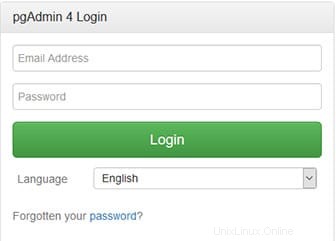
Congratulazioni! Hai installato con successo PgAdmin. Grazie per aver utilizzato questo tutorial per installare l'ultima versione di PgAdmin 4 sul sistema Debian. Per ulteriore aiuto o informazioni utili, ti consigliamo di controllare il PgAdmin ufficiale sito web.